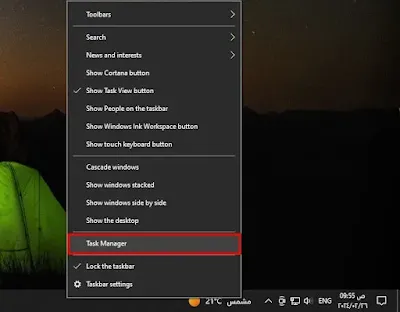حل مشكلة Adobe لديك تطبيق واحد أو أكثر غير مرخص
شرحنا اليوم عن كيفية حل مشكلة برامج شركة adobe وبالاخص برنامج الفوتوشوب Adobe Photoshop, وظهور رسالة, لديك تطبيق واحد أو أكثر غير مرخص سيتم تعطيله خلال 5 أيام.
سوف يتم تعطيل تطبيقات adobe غير المرخصة خلال 7 أيام. تحوَّل إلى استخدام النسخة الأصلية ووفر حتى 40.
You have one or more unlicensed apps that will be disabled in 5 days.
 |
| You have one or more unlicensed apps that will be disabled in 5 days. |
سبب هذه الرسالة.
 |
| You have one or more unlicensed apps that will be disabled in 5 days |
قامت شركة Adobe بدمج خدمة منتج جديدة تسمى Adobe Genuine Software Integrity Service لضمان شرعية منتجاتها ومنع قرصنة البرامج.
ولكن قد تتلقى رسالة خطأ توضح أن برنامج Adobe الذي تستخدمه ليس أصليًا على الرغم من أنك تستخدم نسخًا من تراخيص البرامج المدفوعة.
أنت قلق ومحبط بشأن رسالة الخطأ لأنه لا أحد يحب أن تتم مقاطعته بهذه الطريقة ، أليس كذلك؟
اليك الحل:
كيف يمكنني حل مشكلة لديك تطبيق واحد أو أكثر غير مرخص
لحل مشكلة الرسالة المزعجة في برامج Adobe, وبالاخص الفوتوشوب Adobe Photoshop قم بفتح Run, اضغط علي زر شعار الويندز +R ![]() وفتح قائمة Run تختلف من جهاز لآخر.
وفتح قائمة Run تختلف من جهاز لآخر.
أذا كنت تستخدم ويندوز 7 قم بمشاهدة الشرح التالي وكيفية الدخول لقائمة run.
أما
اذا كنت تستخدم ويندوز 10 او ويندوز 11 فيمكنك الدخول علي RUN بسهولة فقط
اكتب في البحث الموجود في شريط المهام وسيظهر لك قائمة RUN قم بالضغط
عليها.
قم بكتابة الأمر التالي services.msc في run كما تشاهد في الصورة التالية:
قم بالضغط علي Adobe Genuine Software Integrity Service, حتي يظهر لك مربع حوار.
قم بوضع Startup type علي Disabled ثم احفظ الاعدادات بالضغط علي Apply ثم ok.
أيضا قم بتكرار نفس العملية مع Adobe Genuine Software Monitor Service.
مواضيع تهمك : رفع قالب لمدونة الووردبريس بكل سهولة
خطوة أخيرة قم بالضغط كليك يمين علي شريط المهام واختيار : task manager.
اضغط علي Startup.
قم بايقاف عمل :
- Adobe Creative cloud.
- Adobe GC lnvoker Utility.
- Adobe Update Startup Utility.
قم بتغيير الحالة من Enable لـ Disable, حتي يتم منع برامج Adobe من العمل اثناء تشغيل نظام التشغيل windows.
قم بإعادة تشغيل الجهاز وبإذن الله لن تظهر لك الرسالة.
وهكذا نكون قد انتهينا من حل مشكلة Adobe لديك تطبيق واحد أو أكثر غير مرخص.
بالتوفيق وأشكركم ونتقابل في شرح جديد.